Cómo insertar una línea horizontal artística o decorativa en Word 2010
Última actualización: 10 de enero de 2017
Hay una manera muy simple de insertar líneas horizontales básicas en Microsoft Word 2010. Simplemente mantenga presionada la tecla Mayús en su teclado, presione la tecla "_" tres veces, luego presione Entrar en su teclado. Sin embargo, todo esto hará es insertar una línea horizontal delgada y aburrida. ¿Qué sucede si desea insertar una línea decorativa que tenga algo de color o estilo?
Bueno, Microsoft Word también te da la opción de hacer esto, aunque puede ser un poco más difícil de encontrar. Puede insertar una línea como esta en cualquier punto de su documento de Word donde desee agregar un poco de creatividad a un objeto cuyo propósito sea simplemente dividir párrafos de texto. Continúe leyendo para aprender cómo puede insertar una línea horizontal artística o decorativa en Microsoft Word 2010.
Agregar una línea horizontal decorativa en Word 2010
Si está convencido de que esta opción existe, probablemente se deba a que la ha notado en el documento de otra persona. Y el hecho de que simplemente recordaras haberlo visto es un testimonio de cuán efectivo puede ser un elemento de página de estas líneas artísticas y decorativas. La mayoría de los documentos de Word son muy similares, por lo que algo inusual puede ser un factor importante para que su documento se destaque. Simplemente asumí que estas diferentes líneas horizontales que estaba viendo en los documentos de Word se estaban insertando como imágenes, pero son un elemento diferente a eso. Lea el tutorial a continuación para aprender cómo encontrar e insertar estas líneas horizontales decorativas.
Paso 1: haga doble clic en el documento al que desea agregar una línea horizontal para abrir el documento en Word 2010.
Paso 2: haga clic en el punto de su documento donde desea insertar la línea.
Paso 3: haga clic en la pestaña Diseño de página en la parte superior de la ventana, luego haga clic en el botón Bordes de página en la sección Fondo de página de la cinta de navegación. Word 2010 lo ha clasificado como un elemento de borde de página, por lo que debe encontrarlo en este menú.

Paso 4: haz clic en el botón Línea horizontal en la esquina inferior izquierda de la ventana.
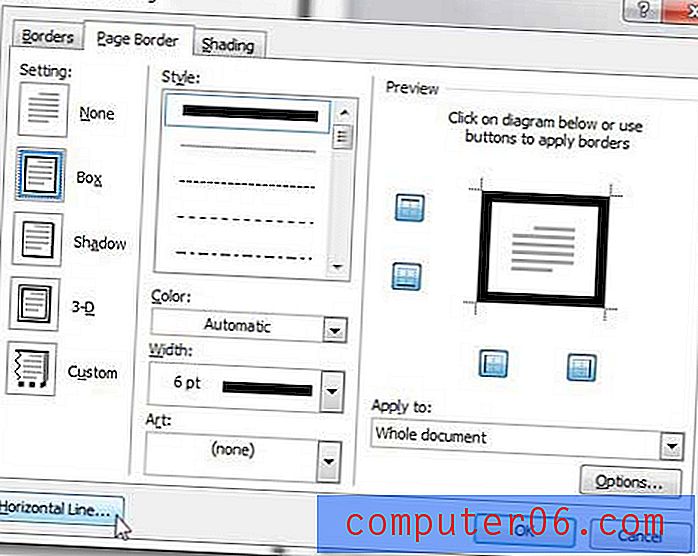
Paso 5: Desplácese por la lista de opciones hasta que encuentre una línea horizontal decorativa que le guste. Si estaba buscando una línea de garabato elegante, por ejemplo, podría encontrar una en este menú. Haga clic en la opción una vez para resaltarla en azul, luego haga clic en el botón Aceptar para insertar la línea en su documento.
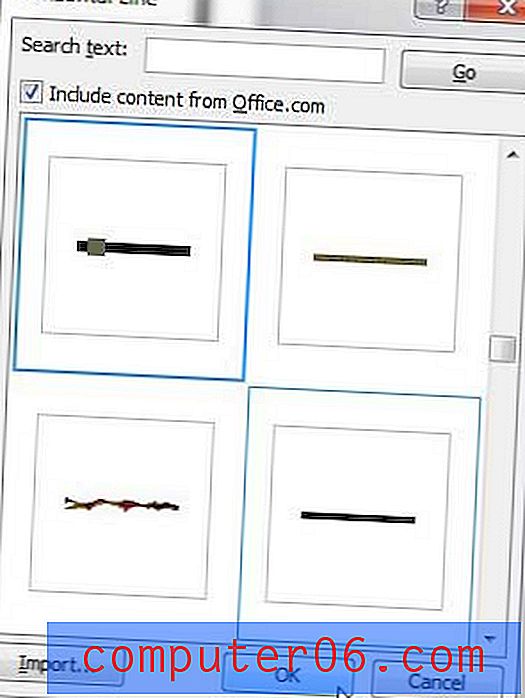
Paso 6: puede formatear la apariencia de la línea horizontal haciendo clic con el botón derecho y luego seleccionando la opción Formatear línea horizontal . Esto abre una ventana de Formato de línea horizontal que puede usar para personalizar el tamaño y la apariencia de la línea.
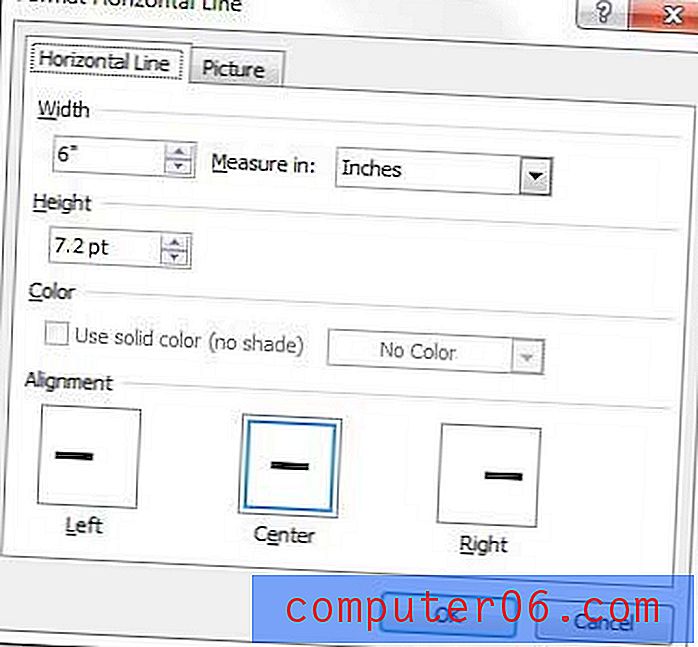
Las opciones disponibles son sorprendentemente robustas, por lo que debería poder personalizar la línea horizontal artística tanto como lo necesite para su documento.
Resumen: cómo insertar una línea decorativa en Word 2010
- Haga clic en la pestaña Diseño de página en la parte superior de la ventana.
- Haga clic en el botón Bordes de página .
- Haz clic en el botón Línea horizontal .
- Seleccione su línea decorativa, luego haga clic en el botón Aceptar .
- Haga clic derecho en la línea decorativa, luego haga clic en la opción Formatear línea horizontal para hacer cualquier cambio.
¿Tiene un documento que se escribió completamente en mayúsculas y está buscando una manera de cambiarlo sin tener que volver a escribir todo? Aprenda a convertir letras mayúsculas en minúsculas en Word 2010 y ahórrese un gran dolor de cabeza.



